本記事では、NTTドコモ運営の手軽に車が借りられるカーシェアリングサービス「dカーシェア」の使い方を紹介します。
dカーシェアは、ドコモと携帯回線の契約をしていない人でもスマホアプリからからユーザ登録をすればその日のうちに利用できます。また、初期費用や月額料金は無料なので、すでに他のカーシェアサービスを利用している人でも気軽に併用できるサービスです。
新型コロナウイルス感染拡大防止のために、カーシェア利用時の注意点がdカーシェアより発表されています。カーシェアを利用する際は、車内の換気やマスクの着用、利用後の手洗いとうがいをおこなってください。また、一部の車には「おそうじキット」が常備されているので、ゴミの持ち帰りも合わせて車内の清掃も合わせておこないましょう。
情報は2020年4月27日に確認した内容を記載しています。
dカーシェアとは?
まずはdカーシェアのサービス概要について紹介します。
初期費用・月額料金無料のカーシェアサービス
dカーシェアは、初期費用や月額料金が無料のカーシェアサービスです。レンタルした分しか料金はかからないので、たまにしか車に乗らない人でも維持費の心配をせずに登録できます。
レンタルは15分単位(165円〜)で、ちょっとした買い物や送り迎えにも使えるのが嬉しいところ。ガソリンの満タン返しは不要でガソリン代もかからず、必要に応じて気軽に使えます。
さらに、dカーシェアは47都道府県で使用できます。登録をしておけば旅行先や出張先でも役立つでしょう。
以下に、他社のカーシェアリングサービスと料金やステーション数などを比較した表を作成しました。
| エリア | 車種 | 月会費 | 利用料金 | 特徴 | |
|---|---|---|---|---|---|
| dカーシェア | 47都道府県約4500箇所 | ウェイク、フィット、カローラ、ノアなど、4~8人乗り | 0円 | 15分165円〜 | dポイントがたまる |
| TOYOTA SHARE | 26都府県123箇所 | ヴィッツ、カローラ、ノアなど5人~8人乗り | 0円(無料キャンペーン中) | 15分150円〜 | |
| オリックスカーシェア | 33都道府県約2000箇所 | デミオ、プリウス、フリードなど4~8人乗り | 840円(初回2カ月無料) | 15分210円〜 | レジャー施設やクーポン券のチケットが利用可能 |
| ニッポンレンタカーカーシェアリング | 44都道府県約348箇所 | フィット、デミオ、プリウス、ノアなど、4~8人乗り | 980円(2020年6月末まで無料) | 15分209円〜 | レンタカーポイントやANAのマイルがたまる |
| タイムズカーシェア | 47都道府県約9000箇所 | ウェイク、フィット、カローラ、ノアなど、4~8人乗り | 880円 | 15分220円〜 | |
| careco | 12都府県1500箇所 | シエンタ、フリード、セレナ、ノアなど、4~8人乗り | 980円 | 10分140円〜 | Tポイントがたまる |
dカーシェアは、初期費用や月額費用0円で、47都道府県にステーションがある唯一のサービスです。もちろん自宅の近くなど生活範囲にステーションがないと不便ですが、車の検索は会員にならなくてもできます。住んでいる地域のステーションを探してみて使いやすそうであれば、登録をしてみてはいかがでしょうか。
スマホ1つで予約と解錠ができる
カーシェアリングサービスは、レンタカーサービスのように店舗で予約をして手続きなどをする必要がありません。スマホアプリの地図上で探して予約をしたら、無人ステーションに停めてある車をスマホで解錠して乗車できます。直前まで予約可能なので、急な用事にも対応可能です。
ただし、解錠に使うスマホはFelica機能を搭載している必要があります。
会員登録をすると利用できるお得なサービスも
dカーシェアには、会員登録をすると利用できるお得なサービスもあります。
たとえば、dカーシェアを使うと、ドコモと回線契約をしていない人でも利用料金に応じてdポイント(100円につき1ポイント)が貯まります。貯まったdポイントは、「dポイントクラブ」のネットショッピングや、キャッシュレス決済「d払い」用のポイントとして利用可能です。
dポイントおすすめの使い方 お得な交換や使い道まとめ
d払いの使い方 超入門──登録や支払い方法、dポイント還元など
また、テスラをはじめとした新車の試乗をdカーシェアのアプリから予約できる会員限定サービスなども不定期で開催されます。
dカーシェアの使い方:dアカウントの取得から車の予約・返却まで
今回は、実際にdカーシェアに登録をして、車を借りてみました。車を借りるまでの詳しい手順を解説します。
最初にdカーシェアのアプリをインストールしておきましょう。
dアカウントを作成する
dカーシェアを使うには、dアカウントの作成が必須になります。ここでは、dカーシェアのアプリからdアカウントを作成する手順を解説します。
すでにdアカウントを持っている人は、次のdカーシェアの会員登録の項目に進んでください。
1アプリから登録を始める
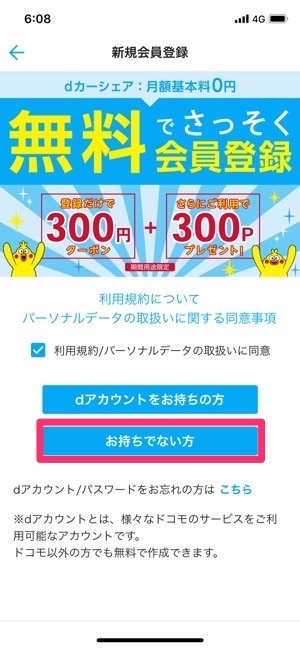
アプリのホーム画面にある[今すぐ登録しよう!]をタップしてください。画面が切り替わったら、利用規約に同意して[お持ちでない方]をタップします。
2登録用のメールアドレスを入力し、ワンタイムキーを取得する
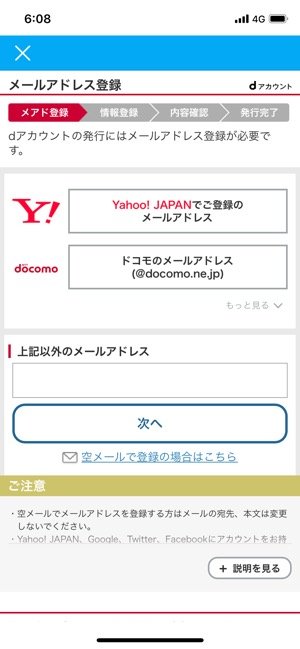
dアカウント用のメールアドレスを入力して[次へ]をタップします。すると、登録したメールアドレスに数字6桁のワンタイムキーが届きます。
3dアカウントIDを設定する
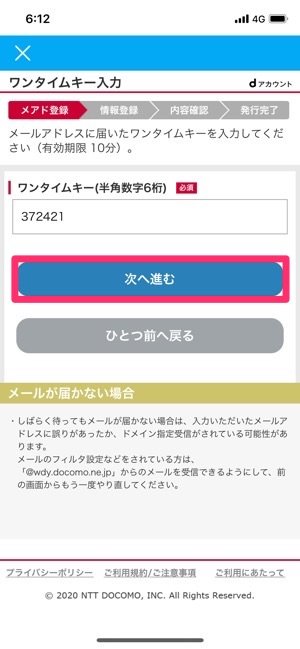
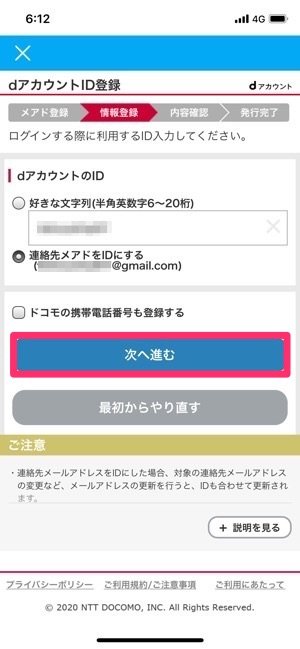
アプリに戻ってワンタイムキーを入力したら[次へ進む]。続いてdアカウントIDの設定です。好きな文字列か連絡先に登録したメールアドレスのいずれかがIDとなります。ID設定が終わったら再び[次へ進む]をタップします。
4ユーザーの基本情報を入力する
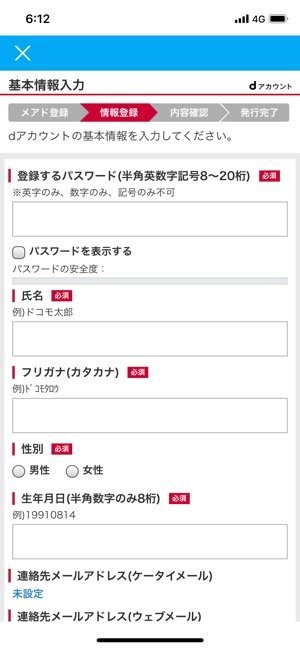
次は氏名や生年月日などのユーザ基本情報の入力です。必須項目を中心に指示に従って入力が完了したら、画面下部にある[次へ進む]をタップします。
5dアカウントの規約に同意する

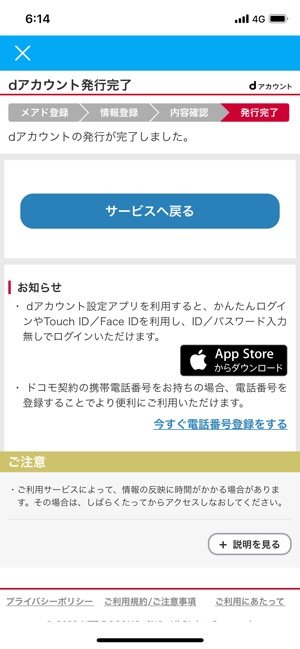
最後にdアカウントの規約に同意して、dアカウントの発行は完了です。[規約に同意して次へ]をタップすると、完了画面に遷移します。
dカーシェアに会員登録する
続いて、dカーシェアに会員登録をしましょう。すでにdアカウントを持っている人は、ここから始めます。
1アプリから会員登録を始める
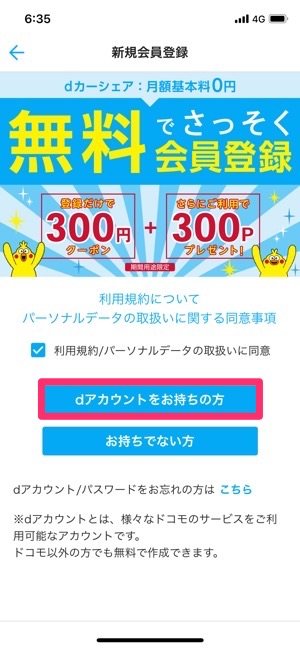
アプリを開き、ホーム画面の[今すぐ登録しよう!]をタップしてください。dカーシェアの会員登録は、利用規約に同意して[dアカウントをお持ちの方]を選択します。
2免許証の情報を入力する


パスワードを入力して[パスワード確認]をタップすると免許証や住所などの登録画面が表示されます。自身の免許証の裏表をスマホのカメラで撮影すると、免許証の記載事項が自動的に入力されます。
3ユーザーの基本情報を入力する

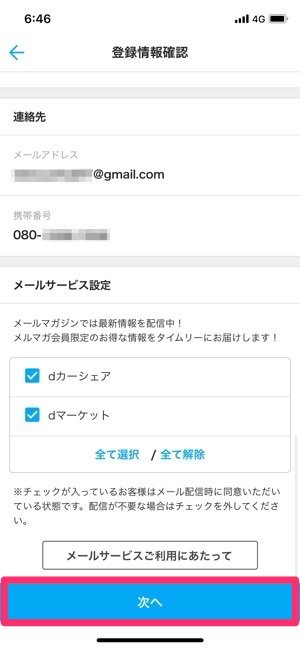
必要情報を入力し[次へ]をタップすると、登録情報の確認画面が表示されます。登録内容に間違いがないか確認し、問題なければ[次へ]をタップします。
4認証コードを入力する
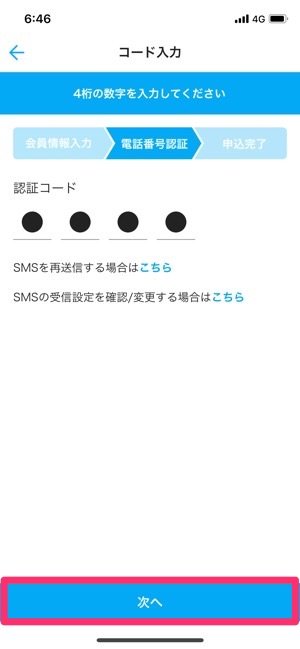

最後に、登録した電話番号宛にSMSで4桁の認証コードが届きます。認証コードを入力して[次へ]をタップすれば、dカーシェアの会員登録は完了です。
なお、運営会社が免許証の情報をチェックする関係で、会員登録の完了から実際に車の予約ができるまで30分程時間がかかります。
アプリから車を予約する
dカーシェアの会員登録が完了したら、アプリから車の予約をしてみましょう。
1時間とエリアを指定して検索する
アプリのホーム画面で、予約したい時間とエリアを選択して[クルマを探す]をタップすると、指定したエリア周辺の地図上に、車が表示されます。借りたい車が見つかったら[予約する]をタップします。
今回は蒲田駅周辺のステーションでMIRAIを借りることにしました。
2予約条件を確認する
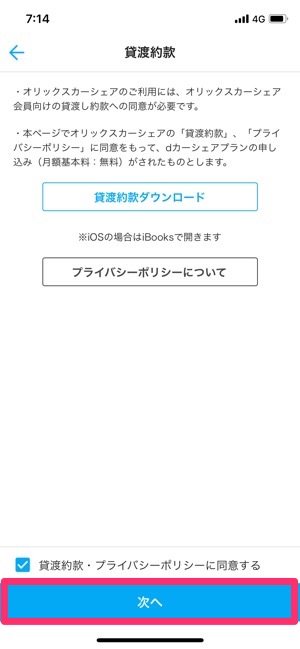
車の詳細情報が表示されるので、予約時間や料金を確認して[次へ]をタップします。画面が切り替わって貸渡約款にチェックを入れたら再び[次へ]をタップしてください。
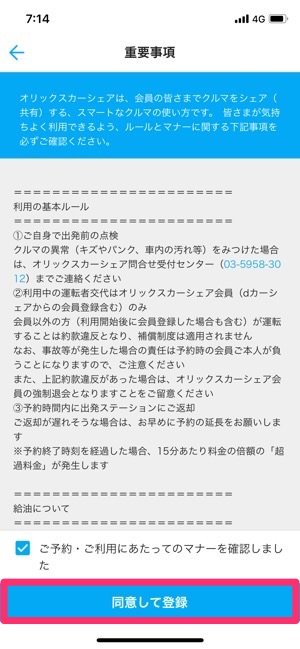
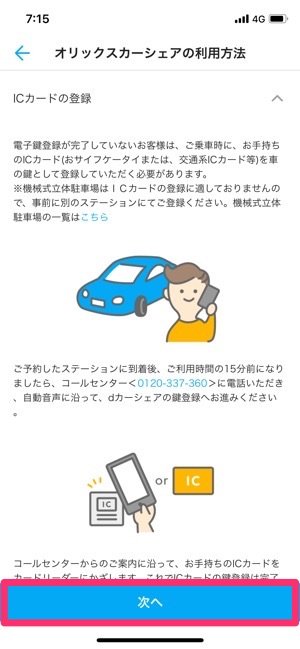
続いて表示される重要事項や利用方法も確認して[次へ]で進みます。
3決済用のクレジットカードを登録する

画面が切り替わったら、決済に使用するクレジットカードを登録します。[登録]をタップして、「クレジットカード1」を選択してください。
4予約を確定する
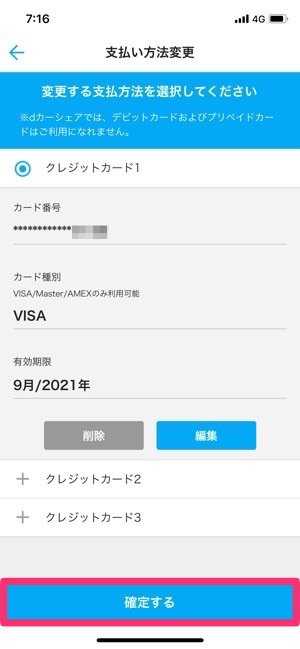
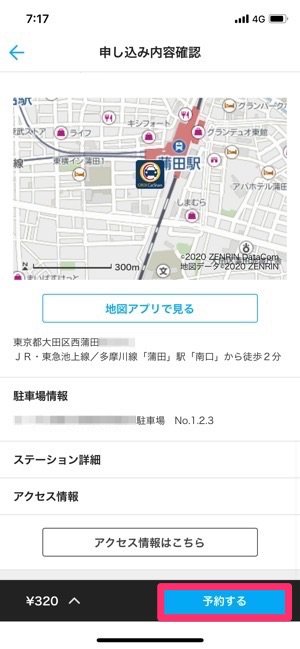
クレジットカード情報を入力して[確定する]をタップしたら元の画面に戻るので[予約する]をタップしてください。
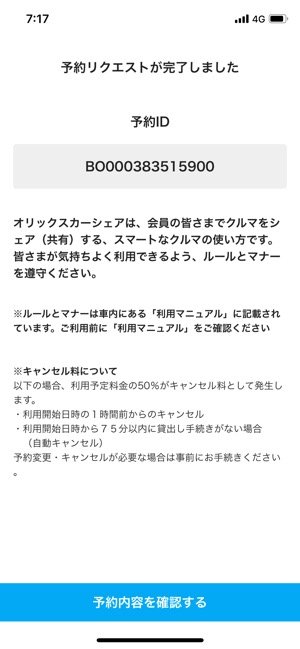
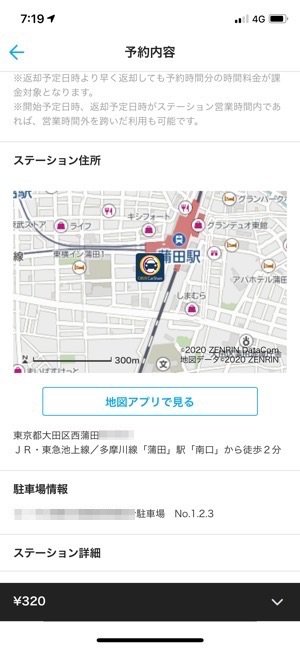
これで予約が完了しました。予約内容や場所を確認して時間までに駐車場にいきましょう。駐車場の場所はアプリからGoogleマップを開いて確認できます。
予約した車に乗る
ここからは、予約した車を実際に現地で利用する際の手順を紹介します。


予約したのは、蒲田駅から歩いて3分ほどの場所にあるステーションです。指定の場所に向かうと、車が停めてありました。

車を解錠するには、交通系ICカードか、Felica搭載のスマホが必要です。今回は、iPhoneに登録しているSuicaを利用します。
iPhoneと交通系ICカードをキーとして使用する場合、初回利用時はコールセンターに連絡をして、カードを解錠用のキーとして登録してもらう必要があります。車のリアウインドウに貼られている連絡先に電話をして、車を利用したい旨を伝えてください。
Androidスマホは予約時にキー登録が可能
Androidスマホで車を解錠する場合は、車の予約時にアプリ上で解錠用のキー登録ができます。そのため、初回利用時でもコールセンターに連絡する必要はありません。
ただ、上手く作動しなかったときのために、交通系ICカードを別途持っていくことをおすすめします。
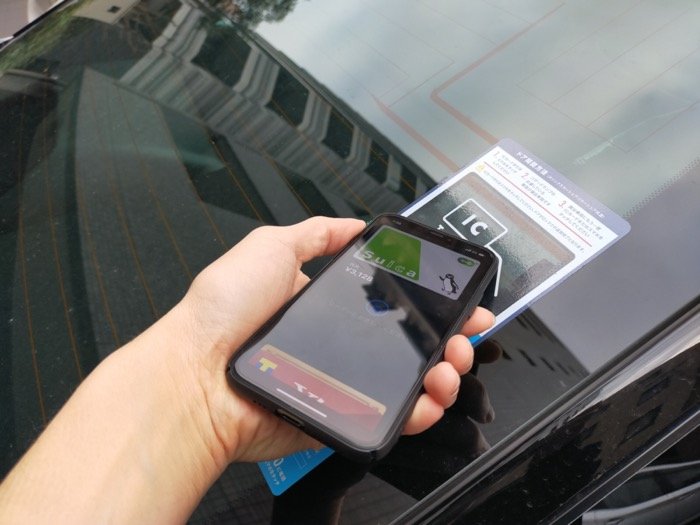
コールセンターの指示に従ってリアウィンドウのパネルにICカードをかざすと、キーとして登録してくれます。登録が完了した後に、もう一度ICカードをかざすと車が解錠され、車に乗れるようになります。

車に乗ったら、まずは助手席のダッシュボードを開けてください。

ダッシュボードの中に鍵が刺さっている機器があるので、「返却」から「貸出」に回します。あとは、いつも通りエンジンをかけて運転できます。
借りている最中に車を停めてどこかに立ち寄る場合は、ダッシュボード内に刺さっている鍵を使ってドアをロックしてください。

車の前に置いてあるカラーコーンをどかして、ようやく出発です。
車を返却する
車を借りたステーションに戻ってきてからの返却手順を解説します。
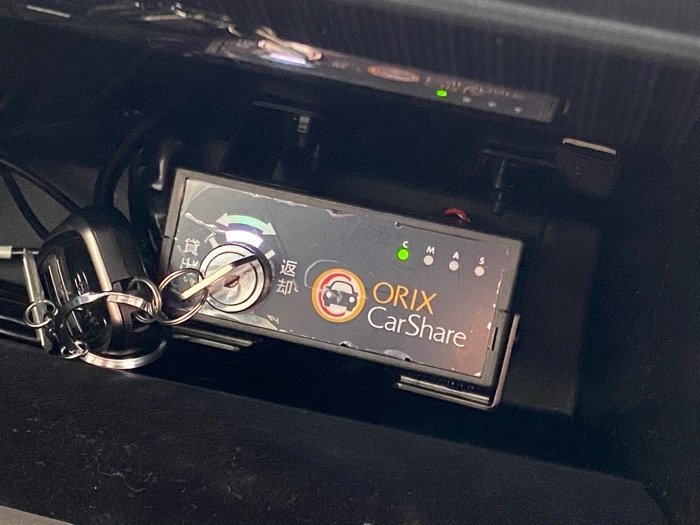
車を元の場所に駐車したら、助手席のダッシュボード内の鍵を回して「返却」にして降ります。

解錠時と同じように、キーとして登録したスマホか交通系ICカードをリアウインドウのパネルにかざせば、車がロックされて返却完了です。
返却後はアプリに返却完了の通知が来ていることを確認しておきましょう。万が一、ロックを忘れてしまうと、返却が完了したことにならず延長料金が発生してしまいます。
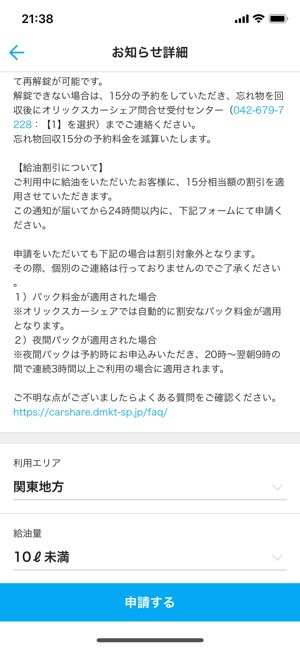
返却通知画面から給油の申請ができる
dカーシェアでは、ガソリンの満タン返しは必要ありませんが、借りている最中に給油をすると、15分間分の料金が無料になります。時間に余裕がある人は給油をして、返却通知画面から申請しましょう。
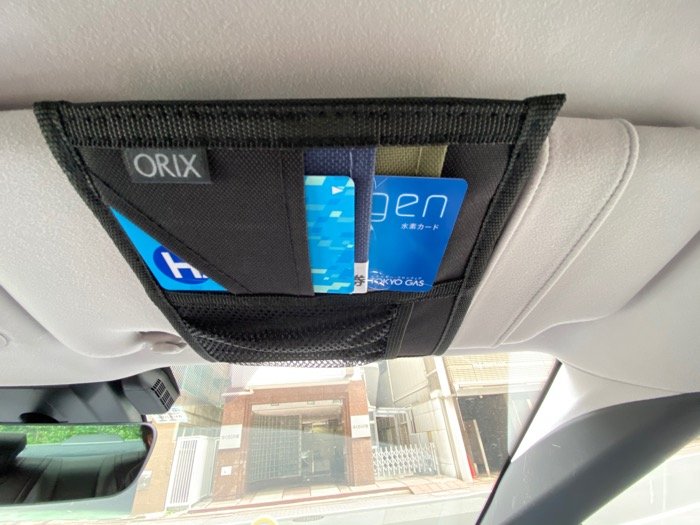

借りた車に給油をする際は、運転席の天井に挿してあるカードを使えば無料で給油できます。
まとめ
dカーシェアは、初期登録費用や月額費用がかからないので、いざというときのために、アプリをインストールして会員登録だけでもしておくと良いでしょう。また、会員登録をしたその日のうちに利用できるので、急な予定にも対応可能です。
まずは、生活圏内に車を借りられるステーションがあるかを確認し、他のサービスと併用しながら上手に活用しましょう。
構成・文:藤原達矢
編集:アプリオ編集部